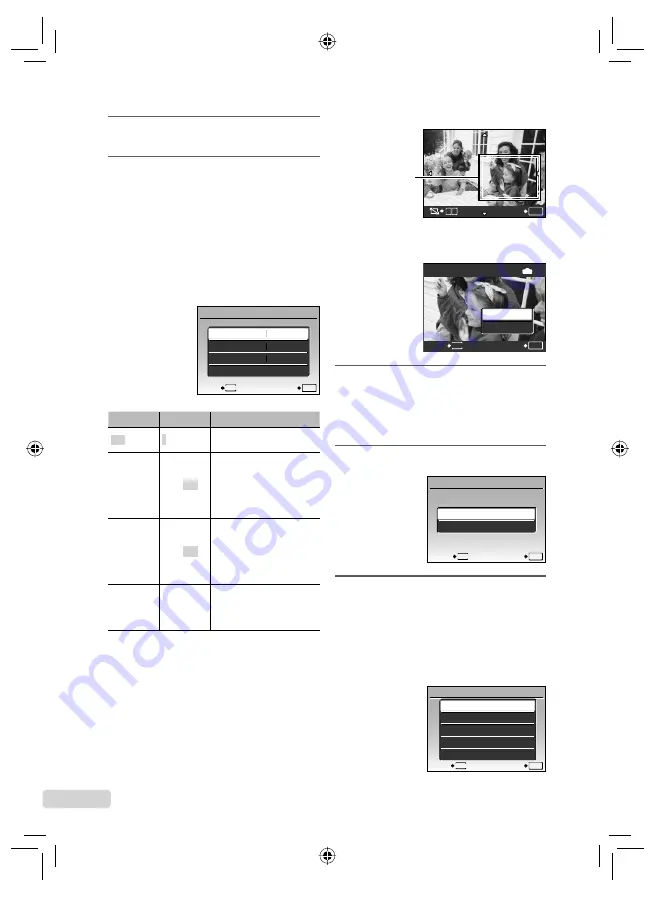
66
SP
6
Use
9:
para seleccionar una
imagen.
7
Presione el botón
<
para
con
fi
gurar la fotografía mostrada
para reserva de impresión.
Presione
8
para hacer la
con
fi
guración detallada de la
impresora para la fotografía mostrada.
Para hacer la con
fi
guración detallada
de la impresora
1
Use
789:
y presione el botón
o
.
INFO IMP.
1
SIN
SIN
OK
<
x
FECHA
NOM. ARCH.
P
ACEPT.
SALIR
MENU
Submenú 5 Submenú 6
Aplicación
<
×
0 a 10
Selecciona el número de
copias de impresión.
FECHA
CON/SIN
Al seleccionar [CON], las
imágenes se imprimen
con fecha.
Al seleccionar [SIN], las
imágenes se imprimen
sin fecha.
NOM.
ARCH.
CON/SIN
Al seleccionar [CON], las
imágenes se imprimen con
el nombre del archivo.
Al seleccionar [SIN], las
imágenes se imprimen sin
el nombre del archivo.
P
(Vaya a la
pantalla de
con
fi
gura-
ción.)
Selecciona una porción
de la imagen para su
impresión.
Para recortar una imagen (
P
)
1
Use el mando de zoom para seleccionar
el marco de recorte, use
789:
para
mover el marco, y luego presione el
botón
o
.
Cuadro de
recorte
W T
ACEPT.
OK
2
Use
78
para seleccionar [ACEPTAR],
y presione el botón
o
.
P
P
OK
IN
ACEPTAR
ACEPTAR
CANCELAR
ACEPT.
ATRÁS
MENU
8
En caso necesario, repita los pasos
6 y 7 para seleccionar la imagen
a imprimir, con
fi
gure los ajustes
detallados, y active la función
[IMPR.1C].
9
Presione el botón
o
.
IMPRIMIR
ACEPT.
OK
MENU
ATRÁS
IMPRIMIR
CANCELAR
10
Use
78
para seleccionar
[IMPRIMIR], y presione el botón
o
.
La impresión da comienzo.
Al imprimir todas las fotografías, seleccione
[OPCIONES] y se muestra la pantalla [INFO IMP.].
Cuando termine la impresión, se muestra la
pantalla [S MODO IMP].
IMPR. TODO
S MODO IMP
ACEPT.
OK
TODO IND.
ORDEN IMPRESIÓN
IMP. MULTI
IMPRIMIR
SALIR
MENU
●
●
●
book_d4374_sp.indb 66
book_d4374_sp.indb 66
7/18/2008 1:23:24 PM
7/18/2008 1:23:24 PM






























